หลังจากที่ปล่อย RTM a Windows 8 ผู้ใช้หลายคนได้ติดตั้งนี้ ระบบปฏิบัติการ การทดสอบใหม่ ลิงค์คุณลักษณะ และคุ้นเคยกับ อินเตอร์เฟซใหม่ ของมัน เพื่อที่จะช่วยให้ผู้ใช้เหล่านี้เข้ามาเราคิดว่ามันจะเหมาะสมที่จะโพสต์และ รายการ shortcutu-ri (สำหรับ แป้นพิมพ์) Windows อย่า RTMซึ่งเป็นเพียงเล็กน้อยที่กว้างขึ้นกว่ารุ่น สินค้าอุปโภคบริโภค si Release Preview.

รายการทางลัด (keyboard ทางลัด) a Windows ไม่ใช่ RTM:
Windows สำคัญ: สวิทช์ / สลับระหว่างหน้าจอเริ่มและเข้าถึงได้มากที่สุดเมื่อเร็ว ๆ นี้
Windows คีย์ + C: เขเสน่ห์เมนู
Windows คีย์ + Tab: เข้าถึงแถบงาน Desktopacquis Modern
Windows คีย์ + I: การตั้งค่าในการเข้าเสน่ห์
Windows คีย์ + H: ฟังก์ชั่นการเข้าชมของเสน่ห์แบ่งปัน
Windows คีย์ + K: ตัวเลือกอุปกรณ์ที่เชื่อมต่อในเสน่ห์
Windows คีย์ + Q: หน้าจอค้นหาเข้าปพลิเคชัน
Windows คีย์ + F: เข้าสู่หน้าจอการค้นหาไฟล์
Windows คีย์ + W: เข้าถึงหน้าจอ Settings ค้นหา
Windows คีย์ + P: หน้าจอที่สองเข้าแถบเครื่องมือ
Windows คีย์ + Z: แสดงแถบแอปพลิเคชันเมื่อเรียกใช้แอปพลิเคชัน modeอาร์เอ็นเอ
Windows คีย์ + X: เข้าสู่เมนู Windows เครื่องมือ
Windows คีย์ + O: วางหน้าจอล็อค
Windows คีย์ + : เลื่อนหน้าจอแยก (แยก) ในด้านขวา
Windows คีย์ + Shift + : เลื่อนหน้าจอแยก (แยก) ในด้านซ้าย
Windows คีย์ + V: แสดงการแจ้งเตือนทั้งหมด (ขนมปังปิ้ง) ที่ใช้งาน
Windows คีย์ + Shift + V: แสดงการแจ้งเตือนที่ใช้งานทั้งหมดที่อยู่ในลำดับที่กลับกัน
Windows คีย์ + PrtScn: จับภาพหน้าจอของหน้าจอคุณจะถูกบันทึกไว้โดยอัตโนมัติในโฟลเดอร์รูปภาพ
Windows คีย์ + Enter: ผู้บรรยายการเปิดตัว
Windows คีย์ + E: เปิดหน้าต่างคอมพิวเตอร์
Windows คีย์ + R: เปิดกล่องโต้ตอบการเรียกใช้
Windows คีย์ + U: เปิดความง่ายในการเข้าถึง Center
Windows คีย์ + Ctrl + F: เปิดการค้นหาคอมพิวเตอร์โต้ตอบ
Windows key + Pause / Break: เปิดหน้าระบบ
Windows คีย์ + 1 ..10: เปิดโปรแกรมจากแถบงานในตำแหน่งที่ระบุด้วยหมายเลข
Windows คีย์ + Shift +1..10: เปิดตัวอินสแตนซ์ใหม่ของโปรแกรมจากแถบงานในตำแหน่งที่ระบุด้วยหมายเลข
Windows คีย์ + Ctrl +1..10: เข้าถึงอินสแตนซ์ที่ใช้งานล่าสุดของโปรแกรมจากแถบงานซึ่งอยู่ในตำแหน่งที่ระบุด้วยตัวเลข
Windows แป้น + Alt + 1 ..10: เข้า Jump List ของโปรแกรมในแถบงานตามตำแหน่งที่ตัวเลขระบุ
Windows คีย์ + B: เลือกรายการแรกที่แสดงในพื้นที่แจ้งเตือน (เพื่อเลื่อนดูรายการโดยใช้ปุ่มลูกศรและเพื่อเปิดรายการที่เลือก Enter)
Windows คีย์ + Ctrl + B: เขโปรแกรมจะแสดงข้อความในพื้นที่แจ้งเตือน
Windows คีย์ + T: นำทางระหว่างรายการในแถบงาน
Windows คีย์ + M: เป็นการย่อหน้าต่างทั้งหมด
Windows คีย์ + Shift + M: คืนค่าหน้าต่างลดลง
Windows คีย์ + D: แสดงซ่อน Desktop(ย่อเล็กสุด / คืนค่าหน้าต่างทั้งหมด)
Windows คีย์ + L: ล็อคคอมพิวเตอร์ของคุณ
Windows แป้น + ลูกศรขึ้น: ขยายหน้าต่างปัจจุบัน
Windows แป้น + ลูกศรลง: ลด / restore หน้าต่างปัจจุบัน
Windows คีย์ + หน้าแรก: ลดหน้าต่างทั้งหมดยกเว้นหนึ่งในปัจจุบัน
Windows แป้น + ลูกศรซ้าย: ยุบหน้าต่างปัจจุบันทางด้านซ้ายของหน้าจอ
Windows แป้น + ลูกศรขวา: ยุบหน้าต่างปัจจุบันไปทางขวาของหน้าจอ
Windows คีย์ + Shift + ลูกศรขึ้น: ขยายหน้าต่างปัจจุบันจากด้านบนลงสู่ด้านล่างของหน้าจอ
Windows คีย์ + Shift + ลูกศรซ้าย / ขวา: ย้ายหน้าต่างปัจจุบันจากจอภาพหนึ่งไปยังอีก (หลายจอภาพ)
Windows คีย์ + F1: เปิดตัว Windows ช่วยเหลือและสนับสนุน
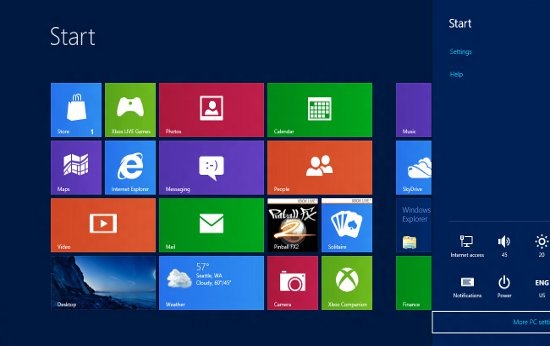
PageUp: ไปข้างหน้า (เลื่อน) ในหน้าจอเริ่มต้น
PageDown: นำทางกลับไปที่หน้าจอเริ่ม
Esc: ปิดเมนู Charm (หรือฟังก์ชั่น / ตัวเลือกในนั้น)
Ctrl + เอสค: สลับระหว่างหน้าจอเริ่มและการประยุกต์ใช้เข้าถึงล่าสุด
Ctrl + ล้อเลื่อนของเมาส์: เปิดใช้งานการซูมความหมายบนหน้าจอ Desktopacquis Modern
อื่น ๆ: แสดงแถบเมนูที่ซ่อนอยู่
Alt + D: เลือกแถบที่อยู่
Alt + P: แสดงแผงแสดงตัวอย่างใน Windows สำรวจ
Alt + Tab: ไปมาระหว่างหน้าต่างที่เปิดอยู่
Alt+ Shift + แท็บ: ไปมาระหว่างหน้าต่างที่เปิดอยู่
Alt + F: ปิดหน้าต่างปัจจุบันและการสนทนาที่เปิดปิด
Alt + Spacebar: เขเมนูทางลัดในหน้าต่างปัจจุบัน
Alt + Esc: นำทางผ่านโปรแกรมที่เปิดอยู่ในลำดับที่พวกเขาถูกเปิด
Alt+ Enter: เปิดกล่องโต้ตอบคุณสมบัติสำหรับรายการที่เลือก
Alt + แป้น PRTSCN: ใช้หน้าจอของหน้าต่างที่ใช้งานและสถานที่ไว้ในคลิปบอร์ด
Alt + ลูกศรขึ้น: เลื่อนระดับของโฟลเดอร์ขึ้นไป Windows สำรวจ
Alt + ลูกศรซ้าย: ดูโฟลเดอร์ก่อนหน้า
Alt + ลูกศรขวา: แสดงโฟลเดอร์ถัดไป
Shift + แทรก: อ่านไดรฟ์ CD / DVD หลังจากเสียบไว้ในโดยไม่ต้องแสดงกล่องโต้ตอบอัตโนมัติหรือการทำงานอัตโนมัติ
Shift + ลบ: ลบรายการที่เลือกอย่างถาวร (โดยไม่ต้องส่งก่อนที่จะ Recycle Bin)
Shift +F6: ไปกลับผ่านรายการในหน้าต่างหรือโต้ตอบ
Shift +F10: การเข้าใช้เมนูคลิกขวา (เมนูบริบท) สำหรับรายการที่เลือก
Shift + แท็บ: ไปกลับผ่านรายการในหน้าต่างหรือโต้ตอบ
Shift + คลิกเลือกกลุ่มรายการติดต่อกัน
Shift + คลิกที่ปุ่มในแถบงาน: เปิดตัวอย่างใหม่ของโปรแกรม
Shift + คลิกขวาที่ปุ่มบนแถบงาน: การเข้าใช้เมนูคลิกขวา (เมนูบริบท) สำหรับรายการที่เลือก
Ctrl + ก: เลือกรายการทั้งหมดที่คุณ
Ctrl + C: คัดลอกรายการที่เลือก
Ctrl + X: ตัด (ตัด) รายการที่เลือก
Ctrl + V: วาง (วาง) รายการที่เลือก
Ctrl + D: ลบรายการที่เลือก
Ctrl + Z: ยกเลิกการกระทำ
Ctrl + ยการกระทำที่ทำซ้ำ / ทำซ้ำ:
Ctrl + N: เปิดหน้าต่างใหม่ใน Windows สำรวจ
Ctrl + W: ปิดหน้าต่างปัจจุบันใน Windows สำรวจ
Ctrl + E: เลือกช่องค้นหาที่มุมขวาบนของหน้าต่าง
Ctrl + Shift + N: สร้างโฟลเดอร์ใหม่
Ctrl + Shift + เอสค: เปิด Windows ที่ Task Manager
Ctrl + Alt + แท็บ: ใช้ปุ่มลูกศรเพื่อสำรวจผ่านหน้าต่างที่เปิดอยู่
Ctrl + Alt + ลบ: เข้าถึงหน้าจอ Windows Security
Ctrl + คลิก: เลือกบุคคลหลายรายการ
Ctrl + คลิกแล้วลากรายการ: คัดลอกรายการลงในโฟลเดอร์เดียวกัน
Ctrl + Shift + คลิกแล้วลากรายการ: สร้างทางลัดสำหรับรายการที่อยู่ในโฟลเดอร์เดียวกัน
Ctrl + แท็บ: ไปที่แท็บต่างๆก่อน
Ctrl + Shift + แท็บ: ไปกลับผ่านแท็บ
Ctrl + Shift + คลิกที่ปุ่มในแถบงาน: เปิดตัวอินสแตนซ์ใหม่ของโปรแกรมที่มีสิทธิ์ Administrator
Ctrl + คลิกที่ปุ่มกลุ่มในแถบงาน: นำทางผ่านศาลโปรแกรมของกลุ่มเดียวกัน
F1: แสดงความช่วยเหลือ
F2: การเปลี่ยนชื่อไฟล์
F3: เปิดการค้นหา
F4: แสดงรายการแถบที่อยู่
F5: มีการฟื้นฟูการแสดงผล
F6: เลื่อนไปข้างหน้าผ่านรายการในหน้าต่างหรือโต้ตอบ
F7: แสดงประวัติการสั่งซื้อจาก Command Prompt
F10: แสดงแถบเมนูที่ซ่อนอยู่
F11: เปลี่ยนโหมดการแสดงของการเล่นภาพ (จากเต็มหน้าจอเป็น windows และในทางกลับกัน)
แถบ: เลื่อนไปข้างหน้าผ่านรายการในหน้าต่างหรือโต้ตอบ
PrtScn: ตรวจ scheenshot หน้าจอทั้งหมดและสถานที่ในคลิปบอร์ด
หน้าแรก: การแสดงด้านบนของหน้าต่างที่ใช้งานอยู่
ปลาย: การแสดงด้านล่างของหน้าต่างที่ใช้งานอยู่
ลบ: ลบรายการที่เลือก
Backspace: แสดงโฟลเดอร์ก่อนหน้าใน Windows Explorer และเลื่อนระดับ foder ขึ้นไปในกล่องโต้ตอบเปิดหรือบันทึก
Esc: ปิดการเจรจา
Num Lock Enabled พลัส (+): วางเนื้อหาของโฟลเดอร์ที่เลือก
เปิดใช้งาน Num Lock + ลบ (-): ซ่อนเนื้อหาของโฟลเดอร์ที่เลือก (การล่มสลาย)
Num Lock + เครื่องหมายดอกจันที่เปิดใช้งาน (*): การแสดงโฟลเดอร์ย่อยทั้งหมดของโฟลเดอร์ที่เลือก
STEALTH SETTINGS - รายการทั้งหมดของ keyboard ทางลัดสำหรับ Windows อย่า RTM